Kaip pataisyti „YouTube“ vaizdo įrašų juodą ekraną
Srautiniai įrenginiai / / August 04, 2021
Skelbimai
Šiomis dienomis „YouTube“ tapo pagrindiniu pramogų šaltiniu daugeliui iš mūsų. Kai kas nors nori pažiūrėti mėgstamą muzikinį vaizdo įrašą, sužinoti naują receptą ar išmokti naujų įgūdžių, jis tiesiog eina į „YouTube“. Bet kas nutinka spustelėjus „YouTube“ vaizdo įrašą ir tada vietoj vaizdo įrašo jus pasitinka juodas ekranas?
„YouTube“ vaizdo įrašų juodo ekrano klaida yra dažna problema, dėl kurios daugelis vartotojų skundėsi ilgą laiką. Tai gali atsitikti dėl tinklo ar naršyklės problemų. Jei susiduriate su ta pačia klaida, nesijaudinkite. Šiame straipsnyje bus parodyti keli veiksmingi sprendimai, kurie greitai išspręs šią problemą.

Turinys
- 1 Kas sukelia „YouTube“ vaizdo įrašų juodojo ekrano problemą?
-
2 Sprendimai, kaip išspręsti „YouTube“ vaizdo įrašų juodojo ekrano problemą:
- 2.1 1 sprendimas: patikrinkite interneto ryšį:
- 2.2 2 sprendimas: iš naujo paleiskite naršyklę arba atnaujinkite tinklalapį:
- 2.3 3 sprendimas: atsijunkite nuo „YouTube“ paskyros:
- 2.4 4 sprendimas: sustabdykite aparatūros pagreitį:
- 2.5 5 sprendimas: išjunkite „Adblockers“ ir naršyklės plėtinius:
- 2.6 6 sprendimas: Išvalykite talpyklos duomenis:
- 2.7 7 sprendimas: atnaujinkite savo naršyklę:
- 2.8 8 sprendimas: perjunkite į kitą naršyklę:
Kas sukelia „YouTube“ vaizdo įrašų juodojo ekrano problemą?
Prieš pereidami prie sprendimų, aptarkime keletą dažniausiai pasitaikančių priežasčių, dėl kurių atsiranda „YouTube“ vaizdo įrašų juodo ekrano klaida.
Skelbimai
- Lėtas interneto ryšys: Jei „YouTube“ naudojate lėtai veikiančiu internetu, klaida gali įvykti dėl jūsų vietinio tinklo.
- Naršyklės problemos: Jei jūsų naršyklė yra pasenusi arba sugadinti duomenys, ji gali sukurti „YouTube“ vaizdo įrašų juodo ekrano klaidą.
- Skelbimus blokuojantys papildiniai: Kartais skelbimų blokatoriai blokuoja vaizdo įrašą, todėl atsiranda „YouTube“ vaizdo įrašų juodo ekrano klaida.
- Trečiųjų šalių plėtinių trukdžiai: Kai kuriais atvejais jūsų trečiųjų šalių naršyklių plėtiniai gali sukelti juodojo ekrano klaidą.
Sprendimai, kaip išspręsti „YouTube“ vaizdo įrašų juodojo ekrano problemą:
Čia rasite 8 būdus, kaip išspręsti „YouTube“ juodo ekrano problemą visuose vaizdo įrašuose.
1 sprendimas: patikrinkite interneto ryšį:
Silpnas ar lėtas interneto ryšys gali neleisti jūsų naršyklei įkelti viso „YouTube“ vaizdo įrašo, ir jūs pamatysite tik juodą ekraną. Kai kuriais atvejais ekrane galite rasti tik garsą, bet nieko. Taigi, pirmiausia turėtumėte patikrinti interneto ryšį.
Peržiūrėkite visas programas ir visus kitus įrenginius, prijungtus prie to paties tinklo, ir patikrinkite, ar jie taip pat susiduria su lėta interneto ryšio problema. Jei kompiuteryje rasite kokią nors programą, kuri lėtina tinklą, galite ją išjungti. Galiausiai įsitikinkite, kad esate tinkamai prisijungę prie interneto ir nėra jokių techninių problemų. Patikrinę interneto ryšį, iš naujo įkelkite „YouTube“ vaizdo įrašą. Pažiūrėkite, ar vėl pasirodys juodas ekranas.
2 sprendimas: iš naujo paleiskite naršyklę arba atnaujinkite tinklalapį:
Kartais nedidelis jūsų naršyklės trūkumas gali sukelti „YouTube“ vaizdo įrašų juodojo ekrano problemą. Norėdami ištaisyti triktį, galite atnaujinti tinklalapį. Turite paspausti Įkelkite iš naujo piktogramą žiniatinklio naršyklėje. Taip pat galite paspausti F5 klaviatūroje, kad atnaujintumėte vaizdo įrašo puslapį.
Jei juodas ekranas vis dar yra, pabandykite iš naujo paleisti naršyklę. Pirmiausia uždarykite žiniatinklio naršyklę, tada paleiskite ją iš naujo. Jei klaida vis tiek išlieka net atnaujinus naršyklę, pereikite prie kito sprendimo.
Skelbimai
3 sprendimas: atsijunkite nuo „YouTube“ paskyros:
Pasirodo, galite išvengti „YouTube“ vaizdo įrašų juodo ekrano problemos atsijungę nuo „YouTube“ („Google“) paskyros. Norėdami atsijungti nuo „YouTube“ paskyros, atlikite toliau nurodytus veiksmus.
- Pasirinkite Sąskaita piktogramą viršutiniame dešiniajame „YouTube“ puslapio kampe.

- Dabar galite pasirinkti „Atsijungti“Parinktį.
- Sėkmingai atsijungę, pabandykite dar kartą paleisti „YouTube“ vaizdo įrašą.
Jei bandydami paleisti vaizdo įrašą susidūrėte su juodu ekranu, eikite į kitą sprendimą.
4 sprendimas: sustabdykite aparatūros pagreitį:
Aparatinės įrangos pagreitis padeda jūsų kompiuteriui, pateikdamas kai kurias užduotis GPU, o ne procesoriui, o tai pagerina vizualinį našumą. Deja, aparatinės įrangos pagreitis gali sukelti tam tikrų problemų, tokių kaip „YouTube“ vaizdo įrašų juodo ekrano klaida. Taigi, jei anksčiau įjungėte aparatūros pagreitį savo naršyklėje, turite jį išjungti dabar, kad sustabdytumėte klaidą.
Atlikite „Google Chrome“ naršyklės veiksmus:
- Pasirinkite Menu mygtuką viršutiniame dešiniajame ekrano kampe.
- Atviras Nustatymai.
- Tada pasirinkite Rodyti išplėstinius nustatymus variantas iš apačios.
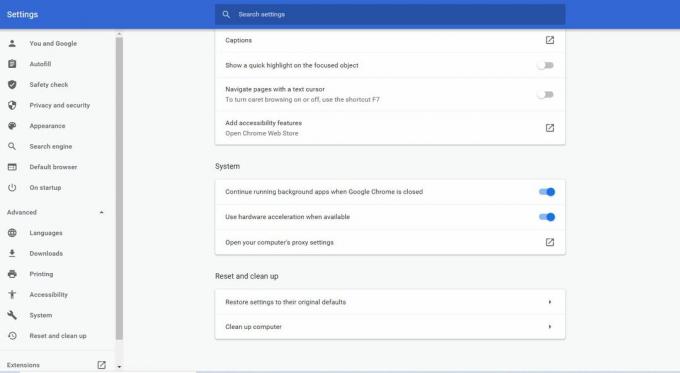
- Pagal Sistema skyriuje, išjunkite Kai įmanoma, naudokite aparatūros pagreitį variantą.
- Dabar iš naujo paleiskite naršyklę ir patikrinkite, ar nėra juodo ekrano.
Atlikite „Firefox“ naršyklės veiksmus:
- Pasirinkite Meniu mygtuką viršutiniame dešiniajame ekrano kampe.
- Pasirinkite Galimybės.
- Pasirink Išplėstinė variantą.
- Dabar turite panaikinti žymėjimą šalia Kai įmanoma, naudokite aparatūros pagreitį.
- Tada iš naujo paleiskite naršyklę ir pažiūrėkite, ar vėl galite rasti juodą ekraną.
5 sprendimas: išjunkite „Adblockers“ ir naršyklės plėtinius:
Kai kurie vartotojai mėgsta naudoti skelbimų blokatorius, kad atokiau nuo erzinančių skelbimų. Tačiau šie skelbimų blokatoriai ar kiti naršyklės plėtiniai gali trukdyti jūsų naršyklės funkcijoms, pvz., Juodojo ekrano problemai. Taigi, norint išspręsti šią problemą, siūlome išjungti naršyklės plėtinius. Jei nežinote, kaip išjungti plėtinius, atlikite toliau nurodytus veiksmus.
Skelbimai
„Google Chrome“ naršyklei:
- Pirmiausia įveskite chromas: // plėtiniai adreso juostoje ir paspauskite Įveskite.
- Šalia skelbimų blokavimo priemonės plėtinio atžymėkite laukelį Įjungtas ir išjunkite skelbimų blokatorių.
- Pabandykite paleisti „YouTube“ vaizdo įrašą.
- Jei juodojo ekrano klaida išlieka, pradėkite išjungti kitus plėtinius, kol rasite probleminį plėtinį.
„Firefox“ naršyklei:
- Pasirinkite Menu mygtuką viršutiniame dešiniajame kampe.
- Spustelėkite Priedai ir atidarykite Priedų tvarkyklė

- Skirtuke Priedų tvarkyklė pasirinkite Plėtinių arba Temų skydelis.
- Dabar spustelėkite priedą, kurį norite išjungti.
- Galite spustelėti „adblocking“ plėtinį ir tada pasirinkti Išjungti mygtuką, kad jį išjungtumėte.
- Pasirinkite Paleiskite iš naujo dabar (jei jį rasite iššokančiajame pranešime).
- Dabar galite paleisti „YouTube“ vaizdo įrašą ir pamatyti, ar vėl pasirodys juodas ekranas.
- Taip pat galite pakartoti aukščiau nurodytą procedūrą kitiems plėtiniams po vieną. Nusileiskite plėtiniais ir pažiūrėkite, kuris plėtinys kelia problemų.
6 sprendimas: išvalykite talpyklos duomenis:
Kartais jūsų naršyklės talpyklos duomenys kaupiami ir kyla įvairių problemų. Jie gali trukdyti jūsų naršyklės nustatymams. Taigi, jie gali sukelti juodojo ekrano klaidą „YouTube“. Norėdami išspręsti juodojo ekrano problemą, turite išvalyti talpyklos duomenis savo naršyklėje.
Pastaba: Ištrynę talpyklos duomenis, iš jūsų naršyklės bus išvalyta visa naršymo istorija, slaptažodžiai ir ankstesni nustatymai.
Atlikite „Firefox“ naršyklės veiksmus:
- Eikite į Privatumas ir saugumas skirtuką.
- Raskite Slapukai ir svetainės duomenys skirtuką.

- Pasirinkite Išvalyti duomenis variantą.
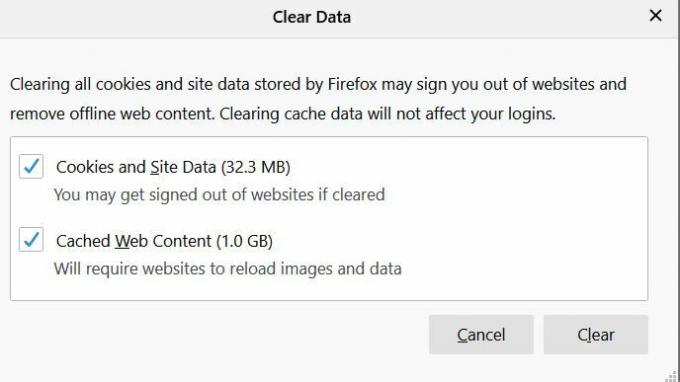
- Galite pasirinkti panaikinti žymėjimą Slapukai ir svetainės duomenys.
- Dabar spustelėkite Talpykloje saugomas žiniatinklio turinys.
- Galiausiai paspauskite Aišku mygtuką.
Atlikite „Google Chrome“ naršyklės veiksmus:
- Spustelėkite Menu viršutiniame dešiniajame ekrano kampe.
- Pasirinkite Daugiau įrankio variantą.
- Pasirink Išvalyti naršymo duomenis variantą.

- Dabar pasirinkite laiko intervalas viršuje. Siūlome pasirinkti Visą laiką.
- Spustelėkite Naršymo istorija, slapukai ir kiti svetainės duomenys, ir Talpyklos vaizdai ir failai.
- Pasirink Išvalyti duomenis galimybė ištrinti viską.
Pabandykite paleisti „YouTube“ vaizdo įrašą ir sužinokite, ar šį kartą galite rasti juodojo ekrano problemą.
7 sprendimas: atnaujinkite savo naršyklę:
Kita dažniausia juodo ekrano klaidos priežastis yra pasenusi naršyklė. Senesnėse naršyklės versijose naudojamas „Adobe Flash Player“ papildinys, kuris nebesuderinamas su „YouTube“. Taigi, senesnė naršyklės versija gali sukelti juodojo ekrano klaidą. Norėdami išvengti klaidos, siūlome atnaujinti savo naršyklę į naujausią versiją.
Pirmiausia iš kompiuterio pašalinkite naršyklę. Tada eikite į savo naršyklės oficialią svetainę ir ieškokite jos naujausios versijos. Tada atsisiųskite naršyklę ir įdiekite ją į savo kompiuterį. Atnaujinus naršyklę, juodo ekrano klaida tikriausiai niekada nebegrįš.
8 sprendimas: perjunkite į kitą naršyklę:
Jei nė vienas iš aukščiau paminėtų sprendimų nebuvo naudojamas, turite pakeisti savo naršyklę. Gali būti, kad jūsų naršyklė negali atkurti „YouTube“ vaizdo įrašų dėl ankstesnės konfigūracijos, naršyklės plėtinių ar kitų nustatymų. Tokiu atveju turėtumėte išbandyti naują naršyklę. Pabandykite paleisti „YouTube“ vaizdo įrašą kitoje naršyklėje ir patikrinkite, ar dar kartą aptikote juodojo ekrano klaidą.
„YouTube“ yra patikimiausia vaizdo įrašų bendrinimo platforma internete. Tai suteikia švietimą, pramogas ir uždarbio galimybes savo vartotojams. Tai gali būti labai apmaudu, kai grojant vaizdo įrašą susiduriama su „YouTube“ vaizdo įrašų juodo ekrano klaida.
Kad palengvintume jūsų rūpesčius, pateikėme keletą naudingų sprendimų su nuosekliąja pamoka. Tiesiog nueikite prie sprendimo ir sužinokite, kuris iš jų jums tinka. Tikimės, kad jums pavyks išspręsti juodojo ekrano problemą ir pradėsite mėgautis „YouTube“ vaizdo įrašais be jokių trukdžių. Jei turite klausimų ar atsiliepimų, užrašykite komentarą žemiau esančiame komentarų laukelyje.


![Kaip perduoti „Spectrum TV“ programą į „Chromecast“ [vadovas]](/f/c02f3b65284430c544c3ee7bf42462f9.jpg?width=288&height=384)
![Atsisiųsti „Xiaomi Mi 6X“ / „Mi A2“ fono paveikslėlius [„Full HD“ raiška]](/f/3abe6294e723e0091244727312c78565.jpg?width=288&height=384)